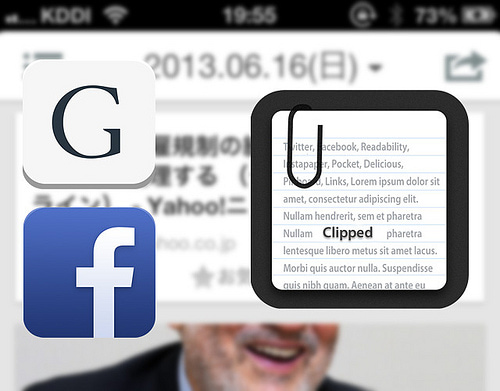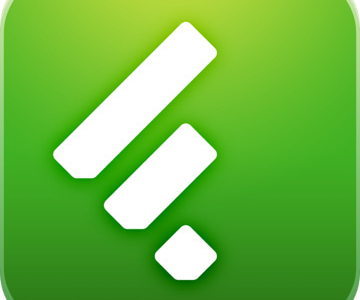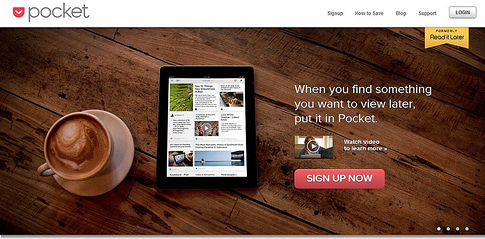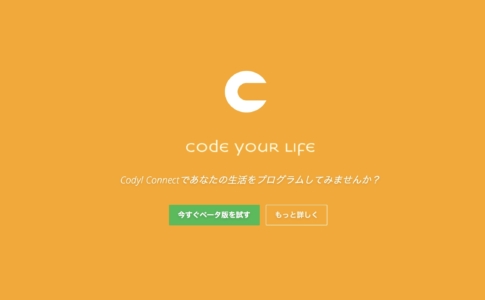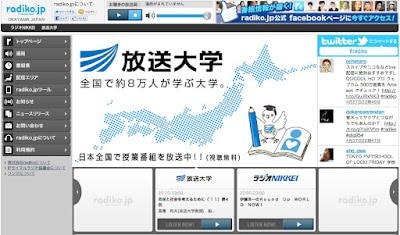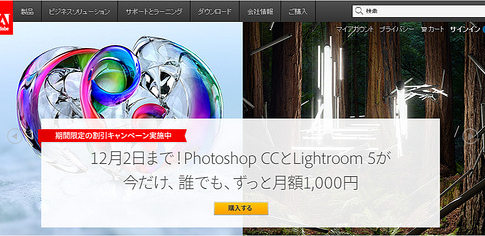Googleリーダーのサービス終了にあたり、Twitterを中心に情報収集を行い、読みたい記事をPocketというあとで読むサービスに送る形で閲覧することにした。
しかし、アプリがPocketに対応しているならともかく、対応していない場合Pocketに送るのは中々面倒だ。その代表格がGunosyとFacebook。その解決方法の1つとして、Clippedというアプリを経由した方法を紹介する。
本ページはアフィリエイトプログラムによる収益を得ています。
これまでの移行内容
RSSリーダーの位置付けを再定義し、情報収集先をTwitterなどに広げ、収集した読みたい記事を全てPocketに送ることにした。
今回の記事は、RSSリーダーやTwitter以外を経由して入ってくる情報で、そのままじゃPocketに送れない情報をどうやって処理したかという位置付けになる。
iPhoneアプリ「Clipped」の設定
「Clipped」はバックグラウンドで動作し、クリップボードにコピーしたURLを、Pocketなどあとで読むサービスに自動的に送信するアプリだ。最初に設定してしまえば、あとは使いたい時に起動するだけなのでそんなに手間はかからない。
ただし、iOSではバックグラウンドアプリは10分しか常駐できないため、常駐し続けさせるというのは不可能。iOS 7では完全なマルチタスクが実現されるそうなので、もしかしたら完全常駐できるようになるかもしれない。
設定
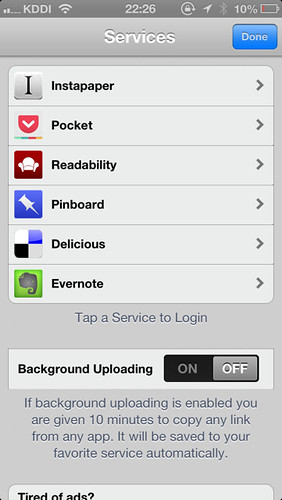
とりあえずアプリを起動して、設定画面を開くとこの状態。
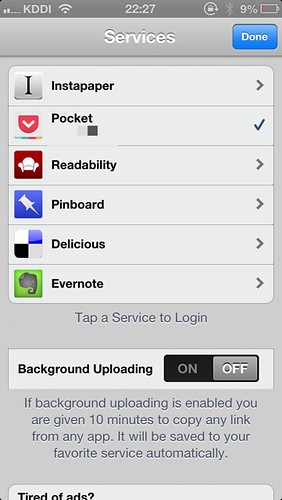
僕の場合はPocketのアカウント設定を行う。設定が完了するとチェックマークが付く。さらに、「Background Uploading」はONに設定する。
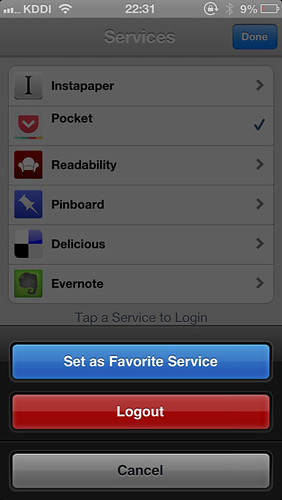
注意点は、お気に入りサービスを設定しておく事だ。これを設定する事で、クリップボードにURLをコピーした時、お気に入りサービスに自動送信される。
この設定は、対象サービスを長押しすると上記画面が出てくるので、「Set as Favorite Service」を選択すればいい。
設定らしい設定はこれだけだ。
「Clipped」を起動した状態でニュースを読む
僕の場合は、GunosyとFacebookを見るときにこのアプリを立ち上げておく。
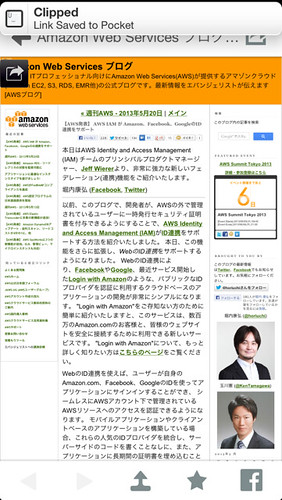
Gunosyで気になる記事を見つけたらそれを開いて、「URLをコピー」。そしたらPocketに送信される。
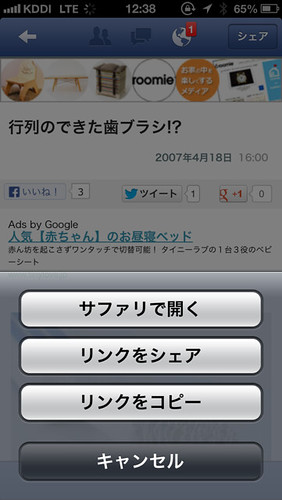
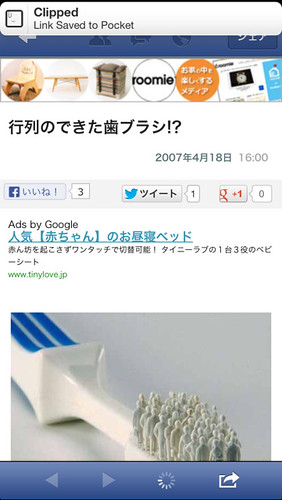
Facebookでも気になる記事を見つけたら「リンクをコピー」だ。
で、時間のある時にPocketでその記事を読む。
「Clipped」の便利な起動方法
ただ、「Clipped」にも1つ難点がある。
前述したように10分間しか常駐できないため、Gunosyのように基本1日1回しかみないサービスはまだよいが、Facebookとかだと1日何回も見るため、「Clipped」を起動するのが煩雑なのだ。
そういう場合、通知センターからの起動をお勧めする。
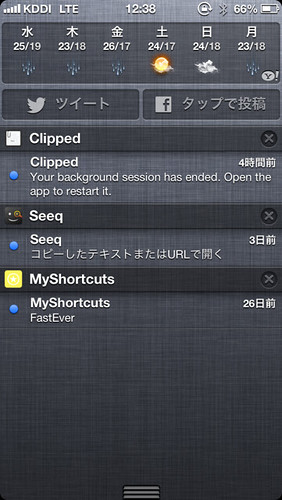
10分間経過して「Clipped」が自動終了してしまうと、上の画像のように通知センター上に再起動の通知が残っている。それを選択すれば再起動する事が出来る。
注意点としては、「Clipped」はバックグランドでPocektに記事を送るため、その都度通知センターに残る。結果、「Clipped」の通知で通知センターが埋め尽くされてしまうのだ。この対策としては、通知センターの表示件数を「1件」に絞ってしまうことだ。
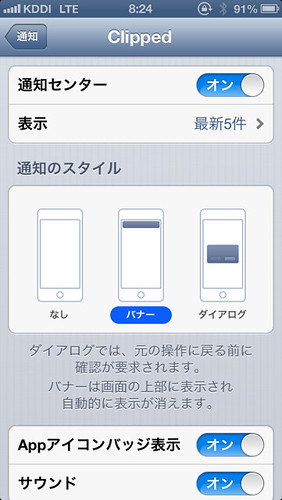
設定→通知と進み、Clippedを選択する。そこから表示を選択し、
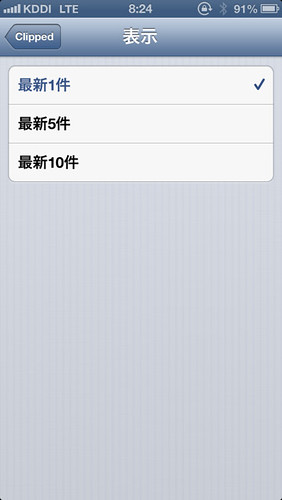
「最新1件」のみを表示するようにしておく。
そうすれば、最終的に「Clipped」が自動終了したときの通知のみが残る。
終わりに
僕はGunosyやFacebookを閲覧する時に使っているが、Pocketに直接送る機能の無いアプリ全般的にこの方法は使える。これで、基本的に読みたい記事は全てPocektに送るというルートが整った。
まあ正直、iOSでこれをやるのは無理矢理感があるのは事実だ。Androidは詳しくないのだが、Androidならおそらく10分間の常駐制限とかも無いので、同種のアプリがあればもっと便利なのかもしれないとは思う。
こんな事をやるとiOS 7への期待がものすごく高まると同時に、Androidをほんとにそろそろ買って研究しないとなぁと感じたました、、、